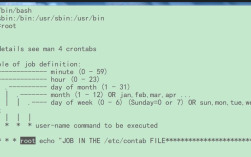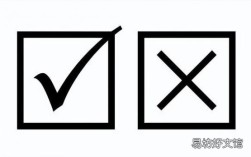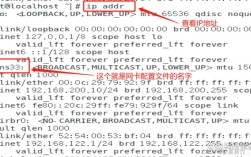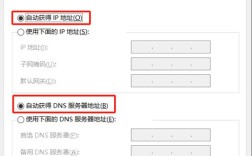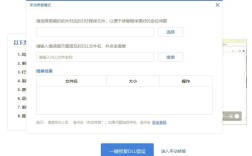详细指南与常见问题解答
在日常生活中,准确设置时间对于保持生活秩序和工作效率至关重要,无论是电子设备、软件应用还是物理钟表,正确的时间设置都是确保一切顺利进行的基础,本文将为您提供一份详尽的指南,帮助您在不同设备和应用上设置时间,并附带两个常见问题的解答。
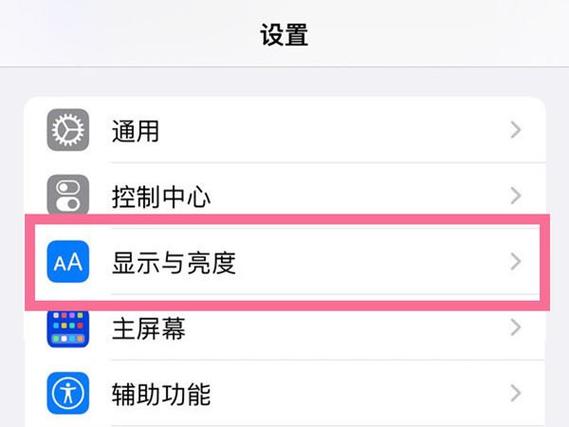
一、电子设备时间设置
1. 智能手机(以Android和ios为例)
Android:进入“设置” > “系统” > “日期和时间”,在此可以手动设置日期、时间和时区,或选择“自动确定日期和时间”以通过网络同步。
iOS:进入“设置” > “通用” > “日期与时间”,同样可以选择手动设置或开启“自动设置”。
2. 电脑(以Windows和Mac为例)
Windows:点击任务栏右下角的时间显示,选择“更改日期和时间设置”,在弹出的窗口中调整日期和时间,或选择“Internet时间”选项卡进行自动同步。
Mac:点击屏幕右上角的时间显示,选择“打开日期与时间偏好设置”,在弹出的窗口中调整日期和时间,或勾选“根据当前位置自动设置日期与时间”。
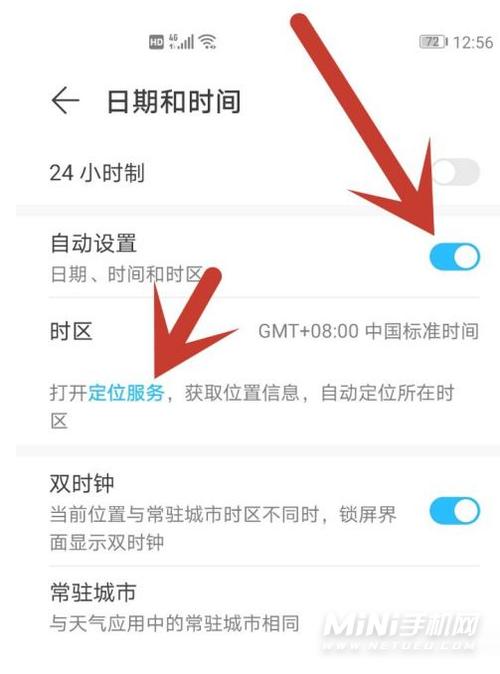
3. 智能手表
大多数智能手表的时间设置通过与其配对的智能手机自动同步,确保手机与手表连接正常,手表时间应自动更新为手机所在时区的正确时间。
二、软件应用时间设置
1. 办公软件(如Microsoft Outlook)
在Outlook中,时间通常根据操作系统的时区设置自动调整,若需更改特定邮件或会议的时间,可直接在创建或编辑时手动输入新的时间。
2. 社交媒体平台(如Facebook、Twitter)
这些平台一般不直接提供时间设置选项,但发布内容时会显示发布者设备所在的时区时间,若需更改时区显示,需在设备的系统设置中进行调整。
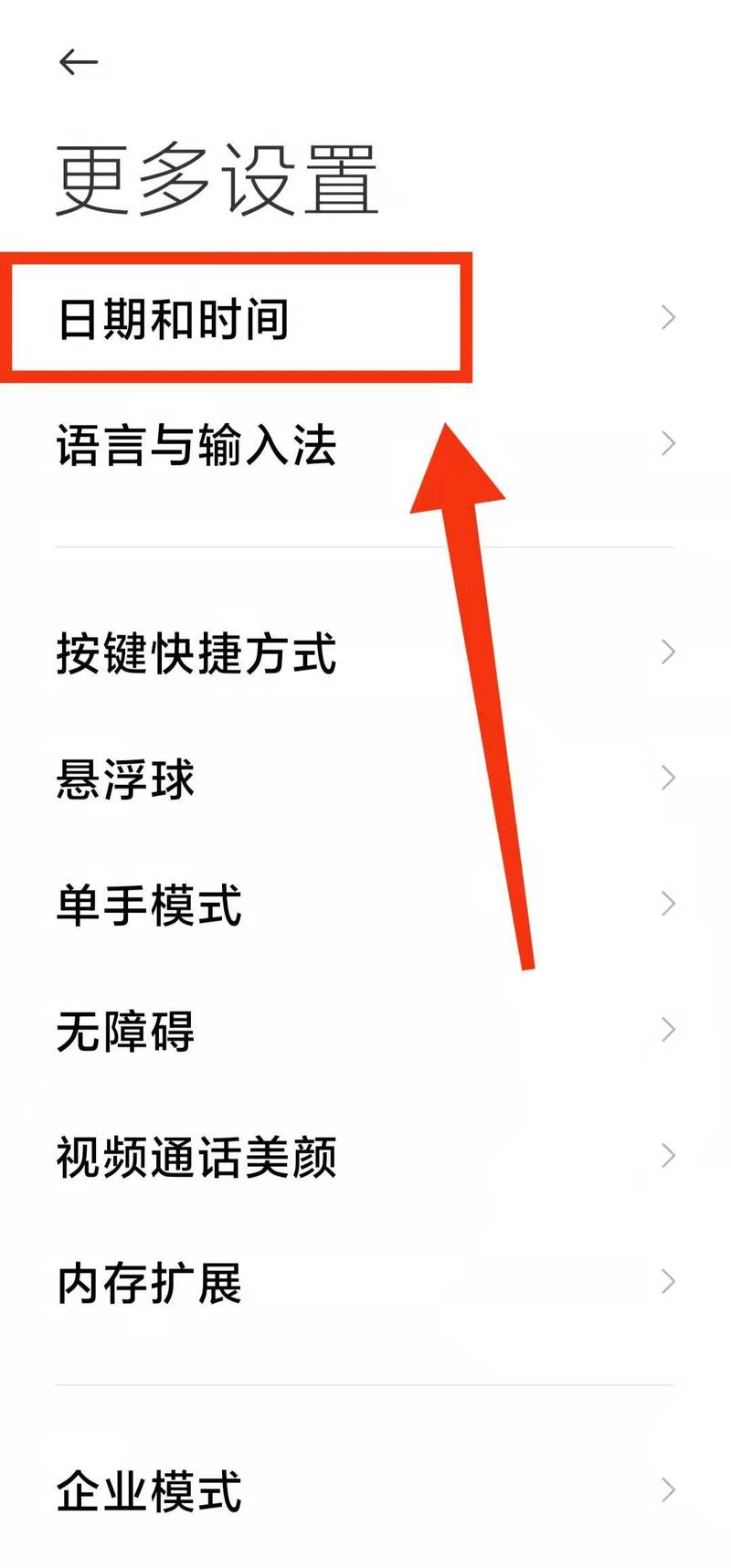
三、物理钟表时间设置
1. 传统挂钟/台钟
对于不具备电子功能的机械钟表,需要手动调整时针和分针至正确时间,建议对照标准时间源(如网络时间、电视广播时间)进行校准。
2. 电子闹钟/数字时钟
通常具有简单的按钮操作来设置时间,具体步骤因品牌而异,但一般包括选择时间单位(时、分)、调整数值以及确认保存等步骤。
四、FAQs
Q1: 为什么我的设备时间总是不对?
A1: 设备时间不准确可能由多种原因造成,包括但不限于:未开启自动同步功能、时区设置错误、电池电量低导致时钟运行不准确(针对某些电子钟表)、操作系统或固件存在bug等,建议首先检查设备的日期和时间设置,确保开启了自动同步功能,并核对时区是否正确,如果问题依旧,尝试重启设备或更新系统/固件至最新版本。
Q2: 如何更改我的设备时区?
A2: 更改设备时区的方法取决于您的设备类型,对于智能手机和电脑,通常可以在系统的“日期和时间”设置中找到时区选项进行更改,在Android设备上,进入“设置” > “系统” > “日期和时间”,然后选择“时区”进行更改;在Windows电脑上,可以通过“控制面板” > “时钟、语言和区域” > “日期和时间” > “时区”来更改,更改后,设备将自动根据新的时区显示正确的时间和日期。